小时候我们经常听吸血鬼的故事,吸血鬼专门吸取人的血液,人没了血液就死了,今天为大家用photoshop制作恐怖的吸血鬼照片,胆小的就不要看本教程了!哈哈!先看最终效果。

要想完整这种恐怖的效果我们需要使用两种笔刷。
破碎玻璃笔刷:Broken Glass brush
血液笔刷:Blood stain brush.
然后我们找到一个女孩的照片:

,首先我们按CTRL+U调整色相/饱和度,设置如下。
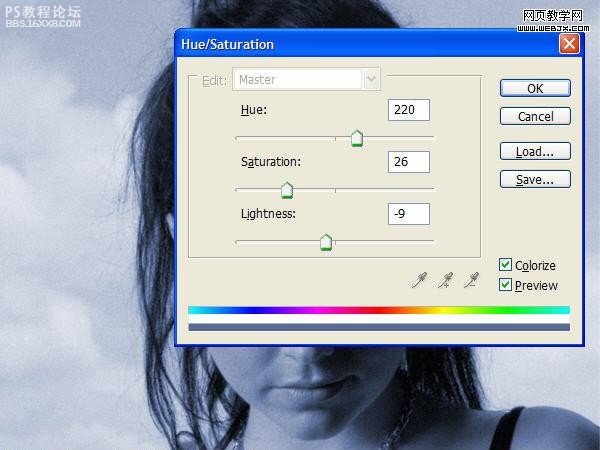
下面改变眼的颜色,我们使用椭圆工具选择眼睛。然后调整色相/饱和度。
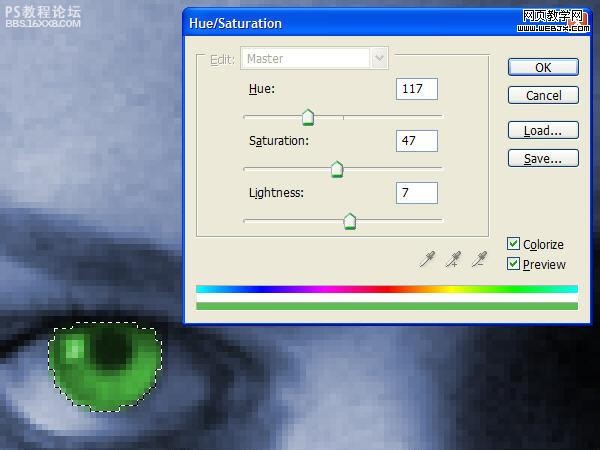
效果如下。

,我们使用一个13px -15 px 暗调的笔刷在眼睛周围绘制,设置黑色,然后设置如下。

在眼睛周围绘制。

按下面箭头方向去绘制。
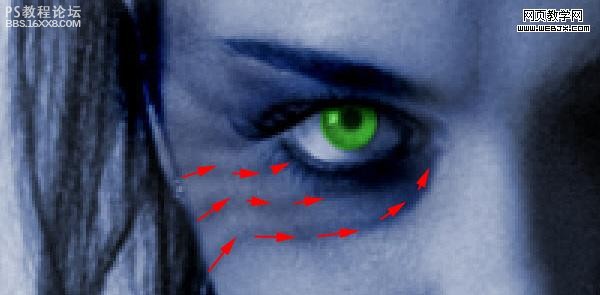
同样方法修改嘴唇。

,建立新图层,填充颜色为#31425e,效果如下。
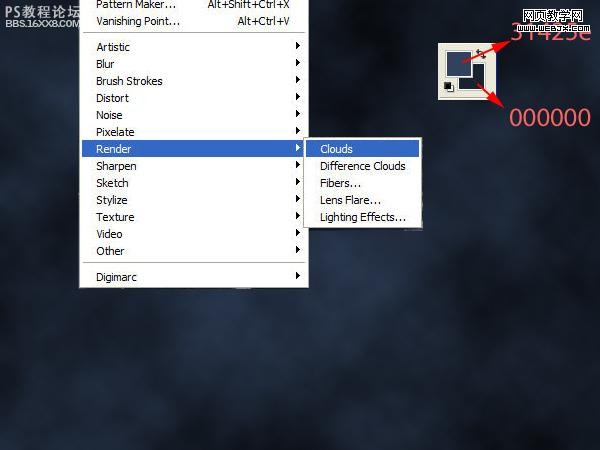
破碎玻璃画笔绘制。

设置图层样式。
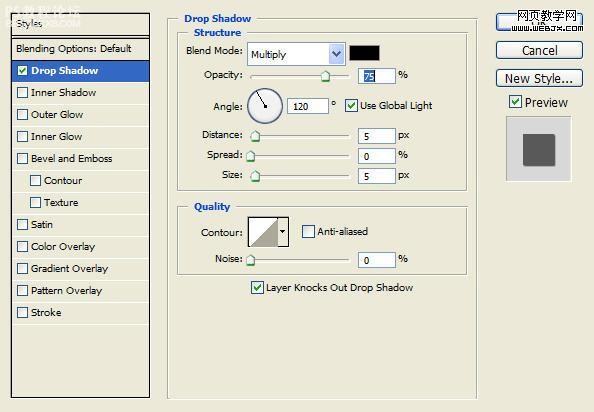
,按CTRL+E拼合图层,用套索工具选择破碎区域。

改变不透明度为80%,效果如下。

复制图层,调整模式为正片叠底,效果如下。

,镜头光晕滤镜设置如下。
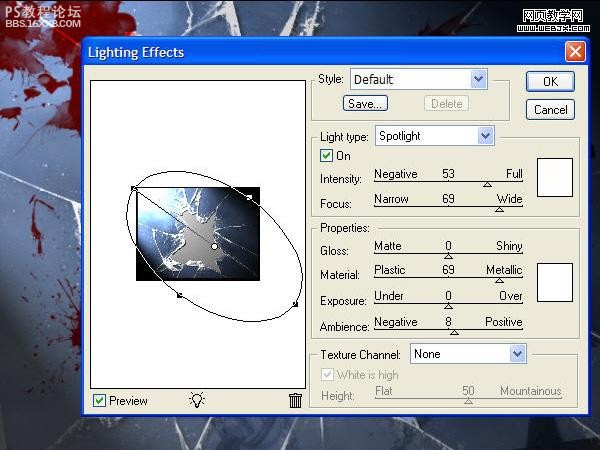
最后再用血液笔刷绘制一些血液。

作者:佚名 出处:網頁教學網 翻譯

要想完整这种恐怖的效果我们需要使用两种笔刷。
破碎玻璃笔刷:Broken Glass brush
血液笔刷:Blood stain brush.
然后我们找到一个女孩的照片:

,首先我们按CTRL+U调整色相/饱和度,设置如下。
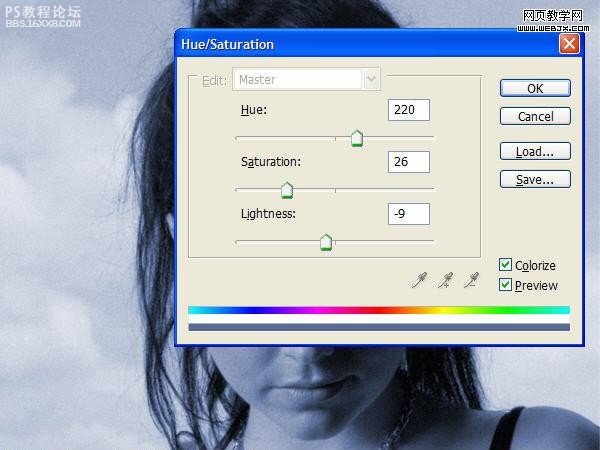
下面改变眼的颜色,我们使用椭圆工具选择眼睛。然后调整色相/饱和度。
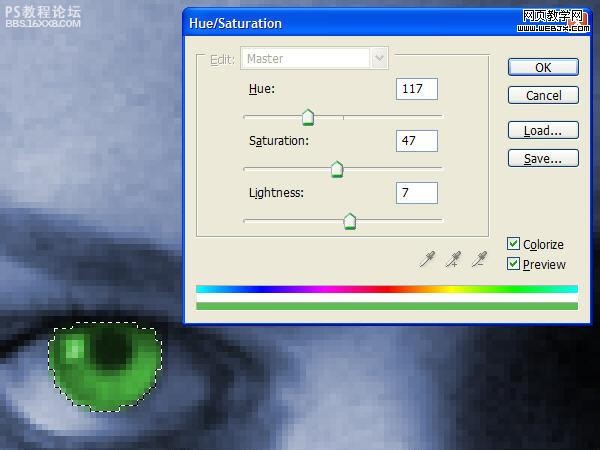
效果如下。

,我们使用一个13px -15 px 暗调的笔刷在眼睛周围绘制,设置黑色,然后设置如下。

在眼睛周围绘制。

按下面箭头方向去绘制。
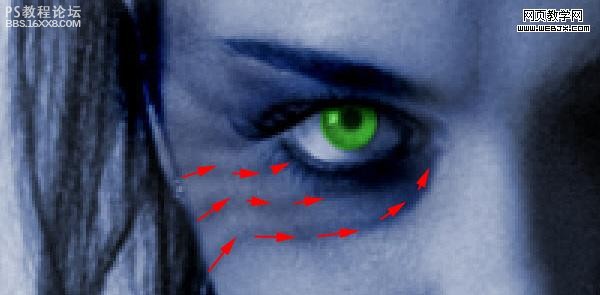
同样方法修改嘴唇。

,建立新图层,填充颜色为#31425e,效果如下。
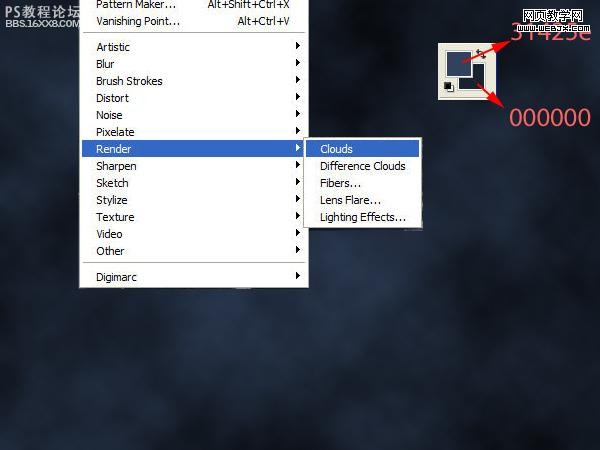
破碎玻璃画笔绘制。

设置图层样式。
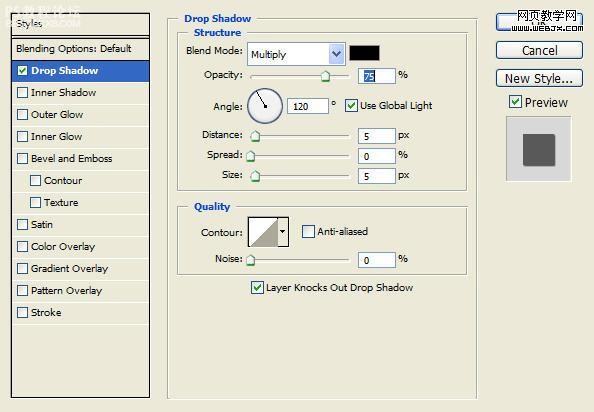
,按CTRL+E拼合图层,用套索工具选择破碎区域。

改变不透明度为80%,效果如下。

复制图层,调整模式为正片叠底,效果如下。

,镜头光晕滤镜设置如下。
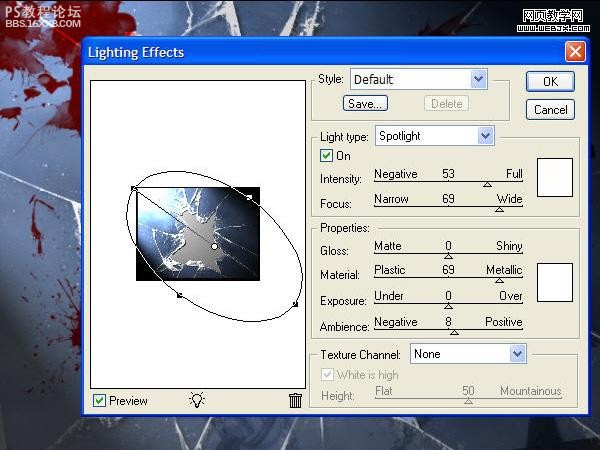
最后再用血液笔刷绘制一些血液。

作者:佚名 出处:網頁教學網 翻譯







